Mọi người nén các tệp lớn thành RAR và ZIP để lưu trữ và chia sẻ chúng một cách dễ dàng và nhanh chóng.Tương tự như những thứ này, GZ cũng là một kho lưu trữ nén được sử dụng để nén các tập tin.Bạn sẽ thường xuyên gặp các tệp ZIP, nhưng GZ có thể hiếm với bạn.
Nếu bạn nhận được tệp GZ lần đầu tiên, bạn có thể có các câu hỏi, chẳng hạn như cách mở tệp GZ trên Windows 10, điện thoại Android hoặc trực tuyến.Đọc bên dưới để có câu trả lời cho tất cả những câu hỏi này.
Các tệp GZ này thường được phát triển và sử dụng trong các bản phân phối Linux và macOS.Điều đó không có nghĩa là chúng tôi không thể mở tệp GZ trong Windows và Android.Đây là một trong những trình nén tệp sử dụng thuật toán nén GNU zip.Các tệp GZ này lần đầu tiên được phát triển bởi Jean-loup Gailly và Mark Adler.Các điểm quan trọng hơn về tệp GZ được liệt kê bên dưới.
- Các tệp này có phần mở rộng.tar,.tar,.gz,.gzVà. Tgz.
- Ngoài Windows và Android,Các tệp này cũng có thể được giải nén trong macOS.
- cũngCó thể nén nhiều tệp GZ thành một tệp GZ.
Làm theo các bước bên dưới để mở tệp GZ trong Windows 10, Android và trực tuyến.
Nội dung
Phương pháp XNUMX: Qua Command Prompt
Một trong những cách dễ nhất để mở tệp GZ trong Windows 10 là sử dụng Command Prompt.Vui lòng làm theo các bước dưới đây.
1. NhấnPhím Windows, KiểuDấu nhắc lệnhVà bấm vàoChạy như quản trị viên.
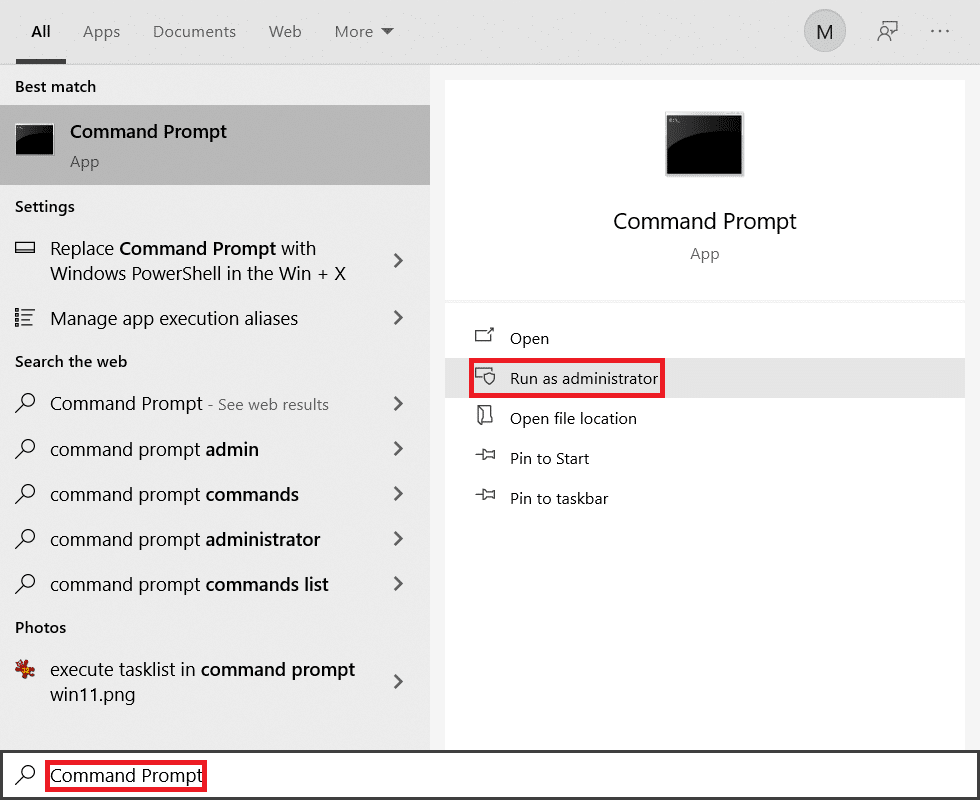
2.在 Kiểm soát tài khoản người dùngBấm vào lời nhắcĐúng.
3. Gõ lệnh:cdVà hãy nhấnNhập khóa.
Lưu ý:thay thế Dành chovị trí nguồn.
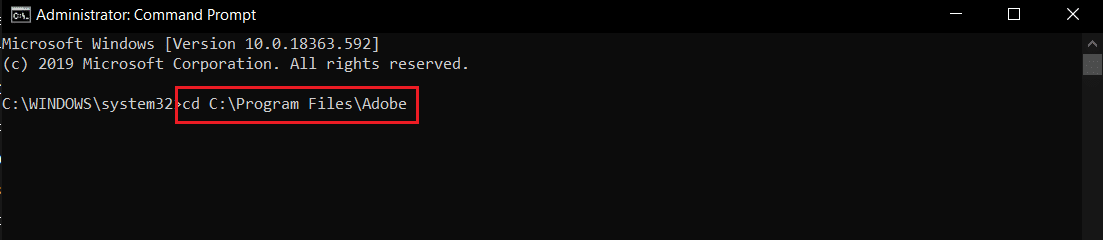
4. Nhập cácchỉ huyVà hãy nhấnNhập khóa.
tar -xvzf -C
Lưu ý:Trong lệnh, thay thế bằng tên tệp nguồn và thư mục đích.

5. Bây giờ, hãy mởthư mục đíchđể tìm các tệp đã giải nén.
Vui lòng đọc thêm:WinZip là gì?
Phương pháp 2: Sử dụng công cụ 7-Zip
Bạn có thể tải xuống các công cụ của bên thứ ba như 7-zip để mở các tệp GZ như sau:
1. Tải xuống và giải nén trên thiết bị của bạn7-Zip.
2. Mở7-Zipphần mềm.
3. Điều hướng đếnTệp GZVà bấm vàoĐứng đầutrích xuất.
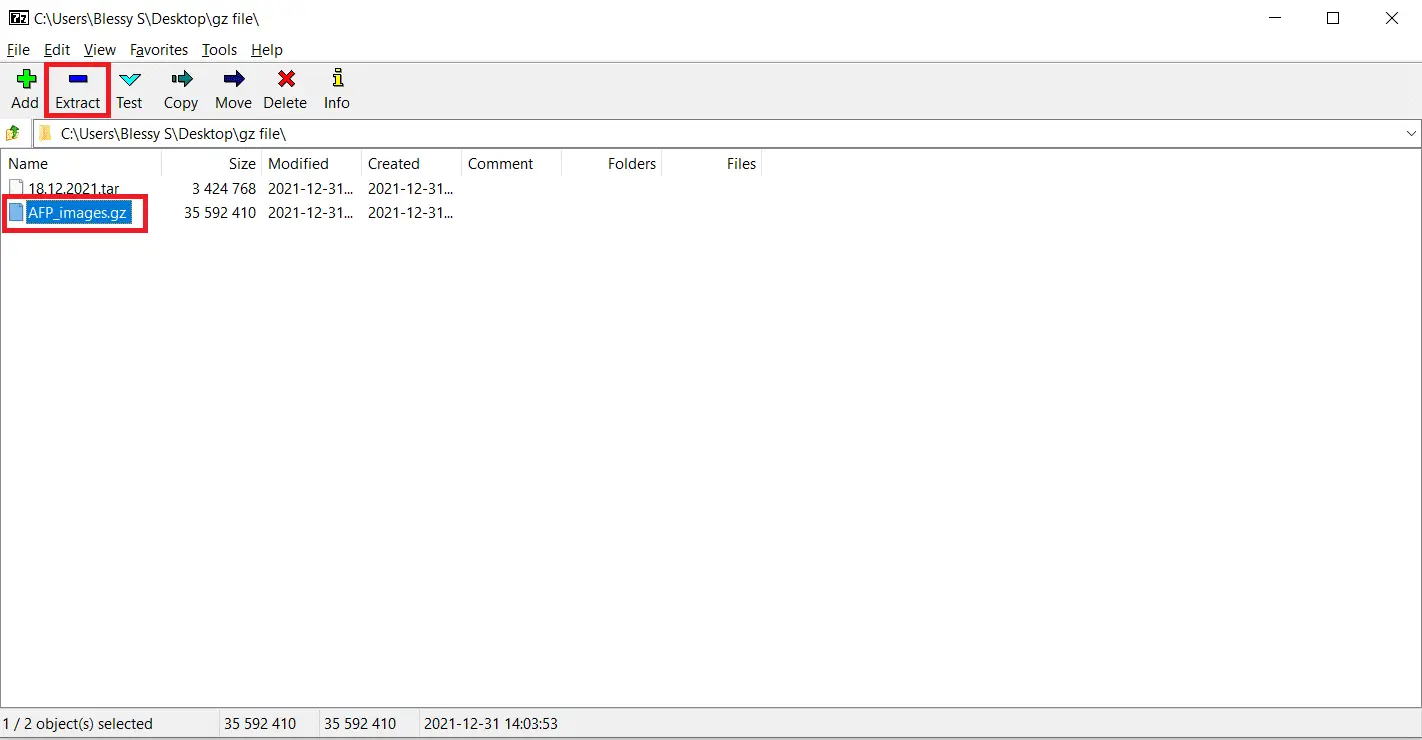
4. Duyệtthư mục đíchVà bấm vào確定.
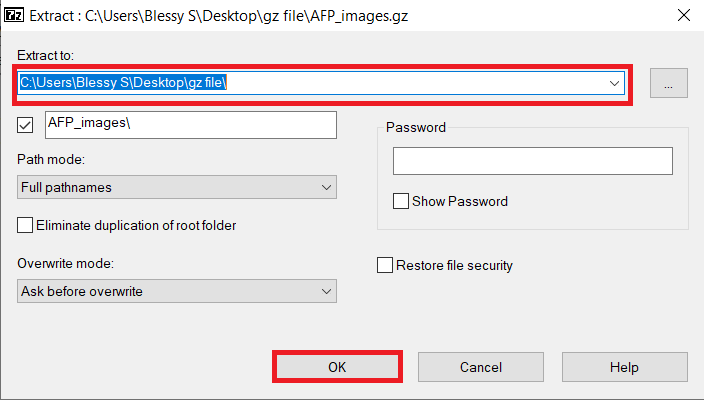
Phương pháp XNUMX: Qua công cụ WinZip
Bạn có thể tải xuống các công cụ của bên thứ ba như WinZip để mở tệp GZ.Vui lòng làm theo các bước dưới đây.
1. Tải xuống và giải nén trên thiết bị của bạnWinZip.
2. Bắt đầuWinZipứng dụng.
3. DuyệtTệp GZVà bấm vàoMở ở phía bên phải của cửa sổ.
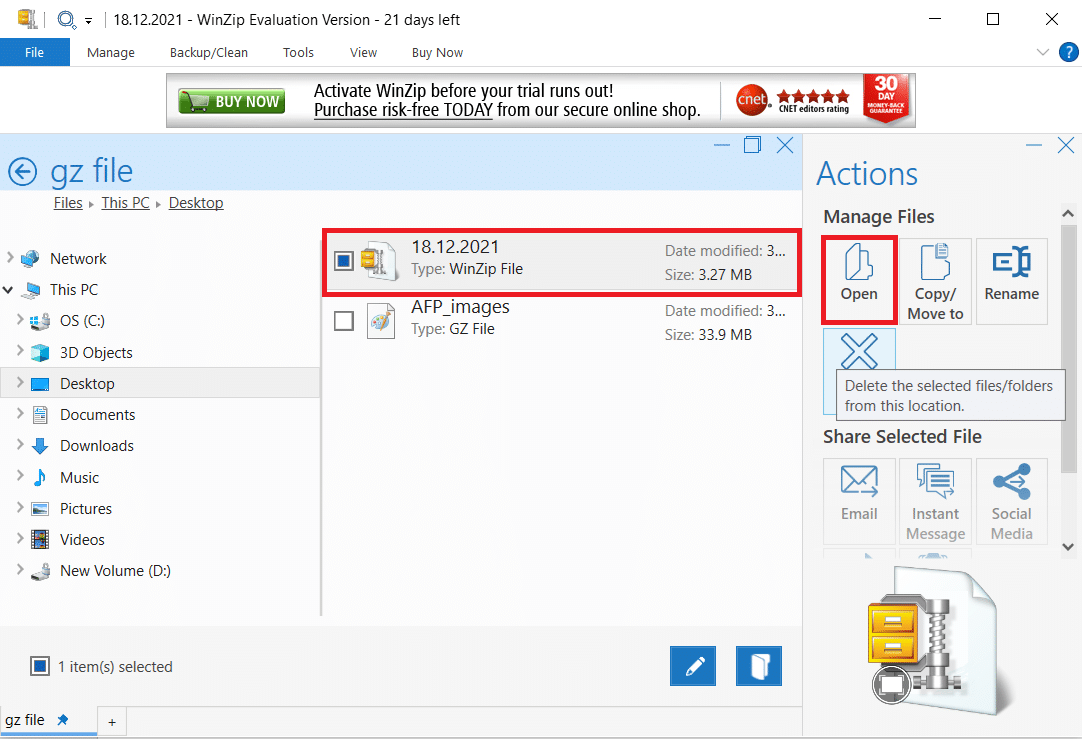
4. Chọn bạnBây giờ để giải nén nội dung của tệp Zip nàyĐịa điểm?
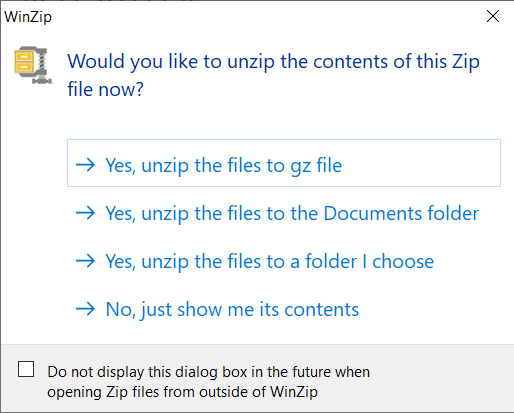
Cách mở tệp GZ trong thiết bị Android
Câu trả lời cho câu hỏi của bạn về cách mở tệp GZ trong Android là sử dụng ứng dụng của bên thứ ba có tên AndroZip.Làm theo các bước bên dưới để thực hiện việc này với ứng dụng này:
1. Tải xuống trên thiết bị của bạnandrozip.
2. Mở ứng dụng và làm theoLời nhắc trên màn hìnhThực hiện cài đặt.
3. Điều hướng đếnTệp GZvà nhấp vào nó.
4. Chọnthư mục đíchVà bấm vào確定.
5. Nhấp vàobậtđể mở thư mục đích.
Cách mở tệp GZ trực tuyến
Câu trả lời cho câu hỏi của bạn về cách mở tệp GZ trực tuyến là sử dụng một trang web trực tuyến như:
1.Kéo và thảTệp GZ hoặctừ thiết bị của bạnMở và tải lên.
2. Sau khi tệp được giải nén, hãy nhấp vào下载或保存để lưu các tệp này trên thiết bị của bạn.
Câu hỏi thường gặp (FAQ)
Q1.Sử dụng các công cụ WinZip và 7-Zip có an toàn không?
trả lời. 是Vâng, nếu bạnTải xuống từ trang web chính thức của họWinZipVà7-Zip, những công cụ này an toàn và không có phần mềm độc hại hoặc vi rút.
Q2.Các tệp GZ có nguy hiểm không?
trả lời.Tệp GZ là tệp nén,Không nguy hiểm, trừ khi chúng chứa các tệp độc hại, vi rút hoặc phần mềm độc hại.
Q3.Thay đổi phần mở rộng tệp sẽ giải nén hay nén tệp?
trả lời.Đổi tên tệp bằng tệp .gz hoặc các phần mở rộng khácsẽ khôngGiải nén tập tin.bạn sẽphần mềm chuyển đổi yêu cầuđể thực hiện quá trình nén hoặc giải nén.
Q4.Việc thay đổi phần mở rộng tệp có làm hỏng nội dung tệp không?
trả lời.Phần mở rộng tệp rất quan trọng vì nó xác định loại tài liệu.Nhờ tiện ích mở rộng này, tài liệu của bạn có thể được mở chỉ bằng một cú nhấp đúp.Thay đổi phần mở rộng tệpsẽ không làm hỏngnội dung của tệp.Thay vào đó, nó sẽThay đổi chương trình mặc định để mở tệp.

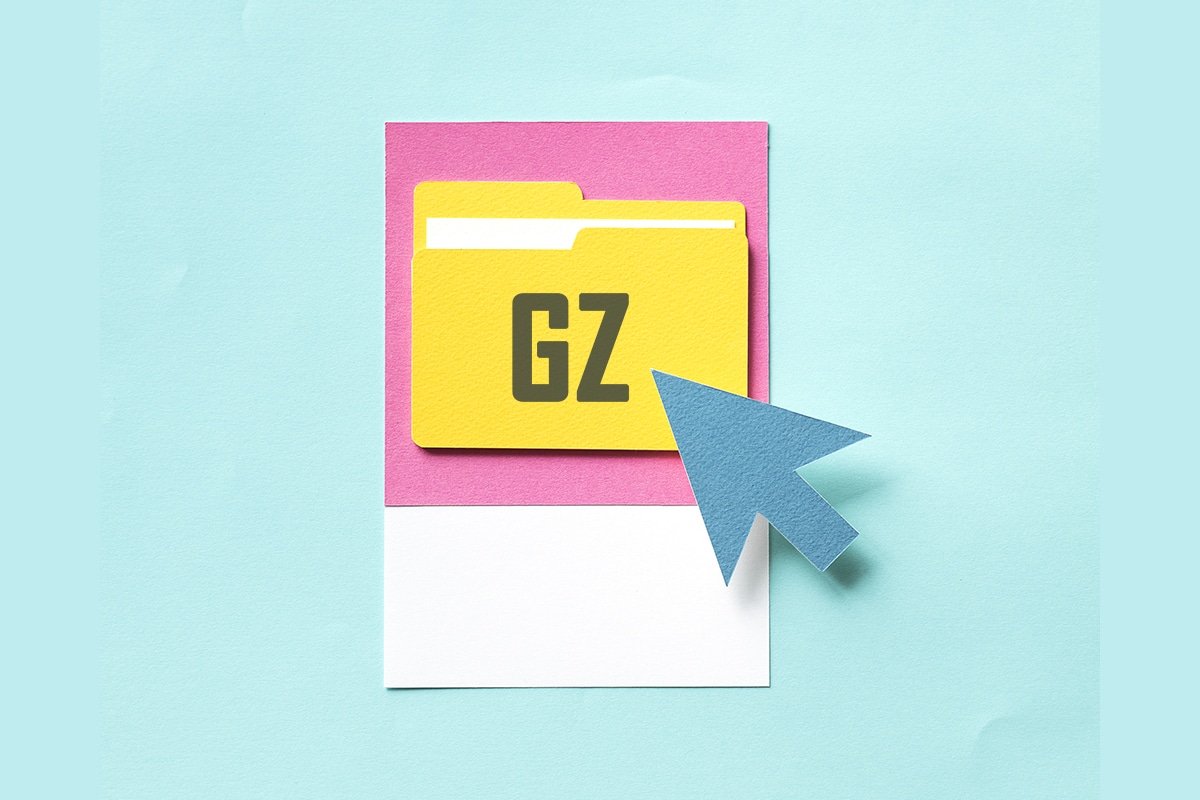



![Khắc phục sự cố kết nối của bạn bị gián đoạn [Windows 10] Khắc phục sự cố kết nối của bạn bị gián đoạn [Windows 10]](https://oktechmasters.org/wp-content/uploads/2022/02/29522-Fix-Your-connection-was-interrupted-in-Windows-10-150x150.jpg)
![[Đã sửa chữa] Microsoft Store không thể tải xuống ứng dụng và trò chơi](https://oktechmasters.org/wp-content/uploads/2022/03/30606-Fix-Cant-Download-from-Microsoft-Store.jpg)
![[Đã sửa] Microsoft Store không thể tải xuống và cài đặt ứng dụng](https://oktechmasters.org/wp-content/uploads/2022/03/30555-Fix-Microsoft-Store-Not-Installing-Apps.jpg)

